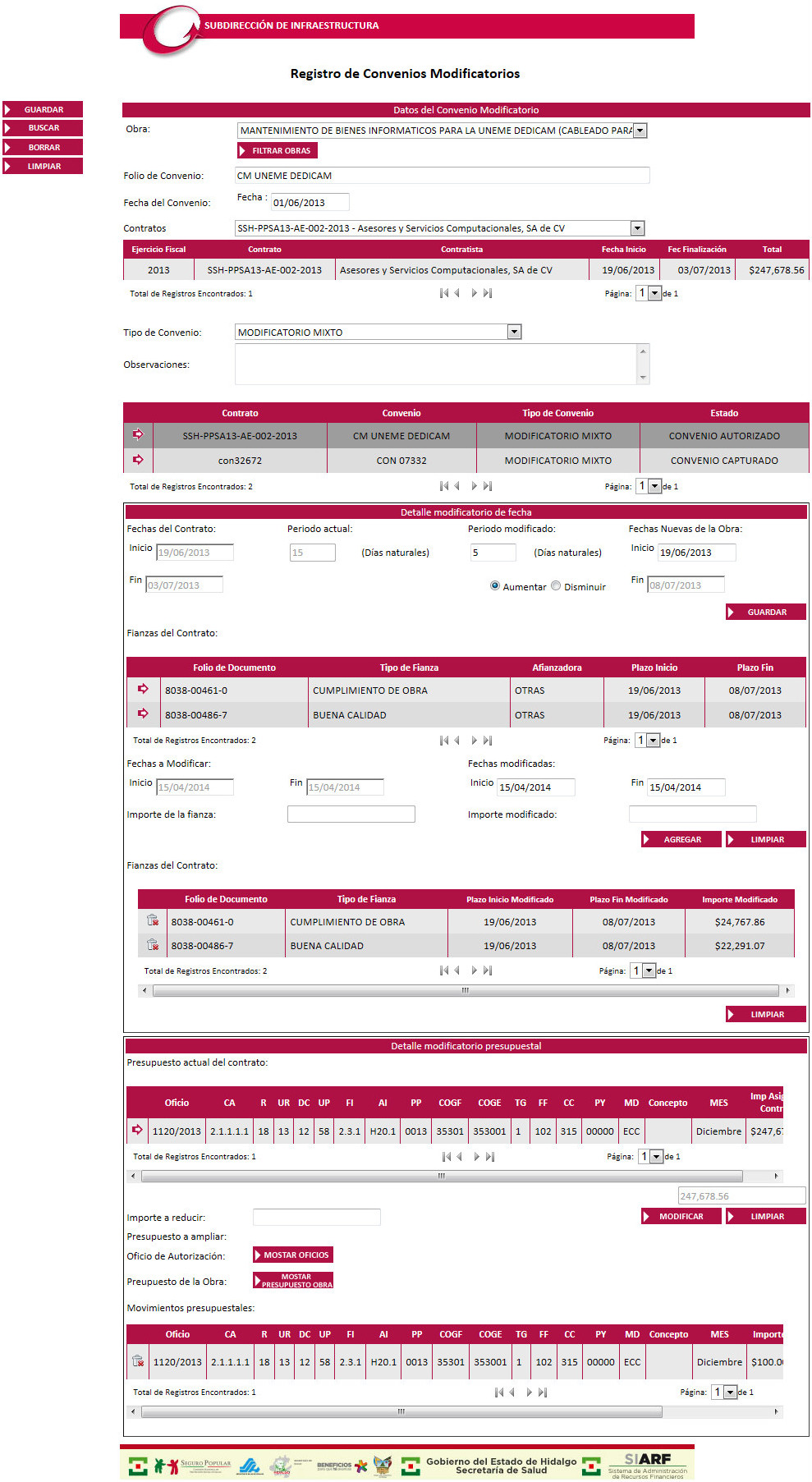
Modificar un contrato autorizado agregando o disminuyendo presupuesto o el plazo del contrato.
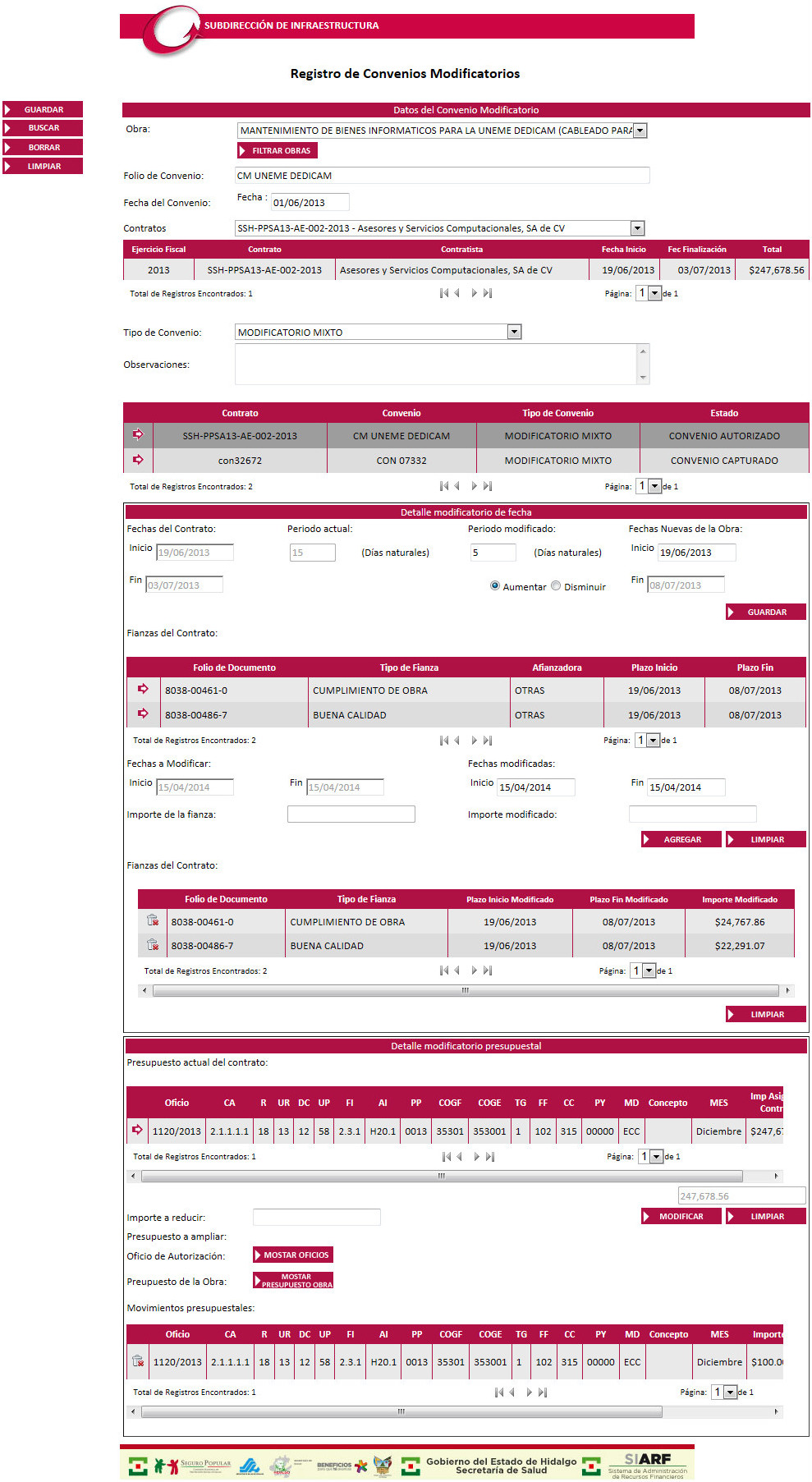
Para Guardar un Convenio Modificatorio:
Seleccione la Obra.
Puede Buscar una Obra en la opción ![]() ,
con lo que será actualizada la lista desplegable "Obra" con
los resultados obtenidos.
,
con lo que será actualizada la lista desplegable "Obra" con
los resultados obtenidos.

En el Filtro de Obras proporcione
los datos de la obra, con los que desee realizar la búsqueda de la obra
y de clic en el botón ![]() .
.
La lista desplegable de Obra será actualizada con el resultado de la búsqueda con los criterios proporcionados.
Limpie todos los campos del Filtro de Obras
con la opción .
Utilice el botón ![]() ,
para ocultar el filtro de Obras.
,
para ocultar el filtro de Obras.
De igual forma puede Filtrar el Convenio
de Creación en la opción ![]() , escribiendo
el Folio y dando clic en
, escribiendo
el Folio y dando clic en ![]() .
.
De clic en , para volver
a escribir en el campo Folio de Convenio.

Capture el Folio de Convenio.
Elija la Fecha de Convenio.
Seleccione el Contrato. Es ésta lista despegable solo podrá ver los contratos que han sido autorizados.
Seleccione el Tipo de Convenio entre las siguientes opciones.
Modificación de Monto. Para hacer modificaciones en el presupuesto asignado.
Modificación de Plazo. Para hacer modificaciones a las fechas del contrato.
Modificatorio Mixto. Para realizar ambas modificaciones de Monto y de Plazo.
Si lo requiere capture Observaciones del Convenio Modificatorio.
Presione el botón , que se
encuentra en el menú a la izquierda de la pantalla.
Se mostrará el siguiente mensaje de confirmación de que se ha guardado correctamente el Convenio Modificatorio.
![]()
El convenio recién guardado se mostrará en la tabla de contenido, con un Estado de CONVENIO CAPTURADO.

Seleccione de la tabla el Convenio Modificatorio
generado con la columna "Seleccionar"
![]() .
.
Se mostrará las secciones de pantalla Detalle modificatorio de fecha y/o Detalle modificatorio presupuestal, según el Tipo de Convenio seleccionado al generar el encabezado del convenio.
Podrá realizar modificaciones al contrato en el mismo Convenio Modificatorio mientras éste no sea Autorizado.
Para Modificar Fechas del Contrato:
En la sección de la pantalla Detalle modificatorio de fecha, se muestran las fechas del contrato actuales y el periodo actual del contrato.
Capture el Número de Días Naturales.
Marque la Operación a realizar ya sea aumentar o disminuir al contrato.
Si desea modificar la fecha de inicio de la obra, selecciónela en Fechas Nuevas de la Obra.
De clic en el botón , que se
ubica bajo los datos solicitados.
Si se guardan correctamente, se mostrarán cualquiera de los siguientes mensajes.
Si se hace una disminución del plazo del contrato y las fechas de alguna de las fianzas del contrato exceden el plazo modificado.
![]()
Si se aumenta el plazo del contrato y las fechas de la fianzas quedan dentro del plazo modificado.
![]()
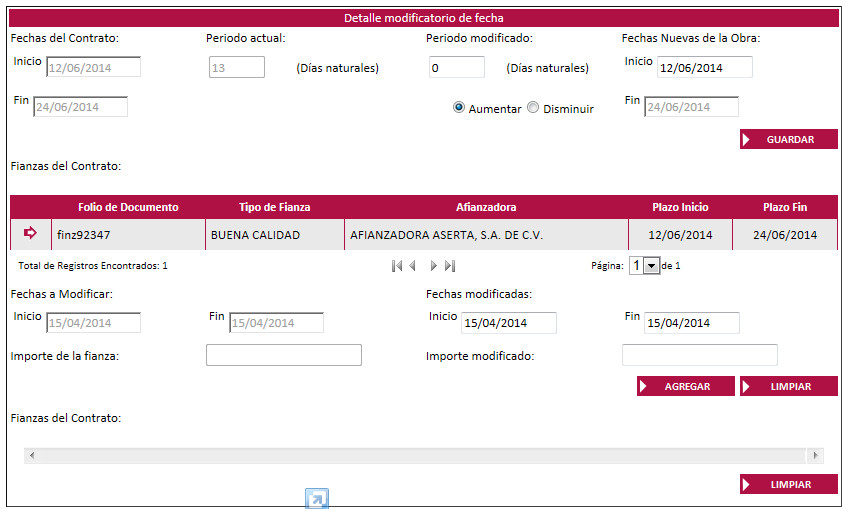
También tiene la posibilidad de modificar las fianzas del contrato, tanto fechas como importe de la fianza, para ello debe realizar lo siguiente:
Seleccione la Fianza a Modificar de la tabla de
contenido Fianzas del contrato en la columna ![]() .
.
Se muestran las fechas actuales de la fianza y su importe .
Si va a modificar las fechas de la fianza elija las fechas Inicio y Fin de Fechas modificadas.
Para modificar el importe de la fianza capture la cantidad en el campo Importe modificado.
De clic en ![]() .
.
Se enviará el siguiente mensaje de confirmación y podrá ver la modificación en la tabla de contenido.
![]()

Utilice el botón ![]() , para
eliminar la modificación a la fianza del contrato.
, para
eliminar la modificación a la fianza del contrato.
Para Modificar el presupuesto del contrato, en la sección de la pantalla Detalle modificatorio presupuestal, se muestran el presupuesto actual del contrato al cual se podrá reducir o aumentar la cantidad asignada.
Para Reducir al Presupuesto:
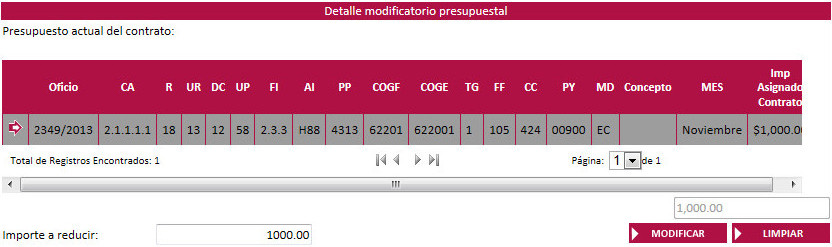
Seleccione la Clave del Presupuesto actual del
contrato ![]() .
.
En el campo a Reducir automáticamente se agrega el Importe asignado al Contrato, puede modificar la cantidad a reducir sin exceder el Importe Asignado al Contrato.
De clic en la opción ![]() .
.
Verá el siguiente mensaje y la reducción de inmediato se mostrará en la tabla de contenido.
![]()

Utilice el botón ![]() , para
eliminar la modificación a presupuesto del contrato.
, para
eliminar la modificación a presupuesto del contrato.
Aumentar Presupuesto al Contrato:
Puede Aumentar el Presupuesto del contrato mediante dos
formas por Oficio de Autorización ![]() o por
el Presupuesto de la Obra
o por
el Presupuesto de la Obra ![]() .
.
El sistema esta validado para que no acepte hacer una modificación de presupuesto, mezclando de distintas Fuentes de Financiamiento.
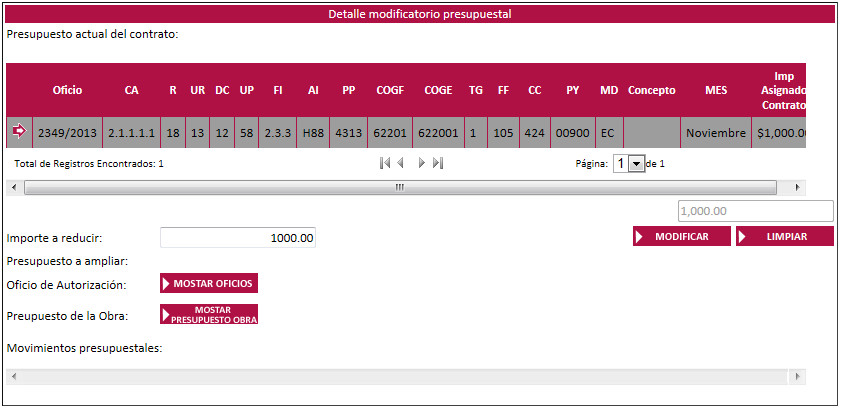
Aumentar Presupuesto mediante Oficio de Autorización ![]() :
:

Seleccione el Ejercicio Fiscal. Inicialmente se muestra el Ejercicio Fiscal actual.
Elija el Folio del Oficio.![]()
Se mostrará el presupuesto asignado en el Oficio.
Seleccione la Clave de Presupuesto de la tabla .
Capture el Importe a asignar si exceder el importe de oficio.
De clic en la opción ![]() .
.
Aumentar Presupuesto mediante el Presupuesto de la Obra
![]() :
:
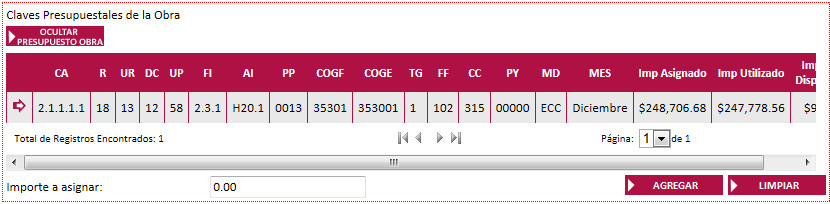
Verifique que el Importe Disponible no sea 0.00.
Seleccione la Clave de Presupuesto de la Obra de
la tabla de contenido en la columna ![]() .
.
El importe a asignar automáticamente será igual al Importe disponible del presupuesto de la obra.
Puede modificar la cantidad a asignar sin exceder el Importe disponible.
![]()
De clic en la opción ![]() .
.
Las modificaciones al Presupuesto de la Obra se mostrarán en la tabla de contenido:

Utilice el botón ![]() , para
eliminar la modificación a presupuesto del contrato.
, para
eliminar la modificación a presupuesto del contrato.
Para Buscar un Convenio Modificatorio lo puede realizar seleccionando
la Obra o capturando directamente el Folio del convenio y presionando
en el botón .
El sistema mostrará en la tabla de contenido el o los registros que coincidan con el criterio de búsqueda.

Presionando el botón
se colocarán en blanco los campos de la pantalla para capturar un
nuevo convenio modificatorio a o realizar una nueva consulta de información.
Utilice este botón para borrar datos incorrectos capturados en diversos
campos de la pantalla.
Para salir de la pantalla consultada y regresar al menú
principal, bastará con presionar el botón que se encuentra en la parte
superior derecha .
Antes de salir asegúrese de guardar la información capturada.